外出先では片手が塞がりがちになるので、片手でスマートフォンの操作をしたことのあるユーザーも多いと思います。
端末が小型であれば、比較的簡単に片手で操作ができますが、端末が大きくなってくると、ギリギリ操作が可能だとしても、無理な片手操作により端末が落下して壊れてしまうおそれもあります。
そこで、片手モードを使えば、比較的大型の端末であっても片手で端末を操作することができます。今回は、片手モードの設定方法と操作方法についてまとめたので共有したいと思います。
片手モードを設定する方法
片手モードの設定は、「設定」→「ASUSカスタマイズ設定」をタップして、片手モードの「クイックトリガー」をONにするだけです。
片手モードを設定すると、ホームキーをダブルタップするだけで、片手モードに切り替えることができるようになります。
片手モードの操作方法
ホームキーをダブルタップすると、次の画像のように画面が縮小化されます。
右上にある矢印のボタンをドラッグすると、端末のスクリーンの範囲内で画面を移動させることができます。
左利きの方は、このように左側に移動させて使用することができます。
画面を左に移動させると、矢印のボタンも左側に移動します。
さらに、角の部分をドラッグすると画面のサイズを調節することもできます。下の画像は、画面を最小化した状態です。
そして、矢印のボタンをタップすると片手モードが終了します。
ZenFone 2 Laser の電源ボタンは、上側面の中心にあるのですが、この片手モードに配慮しているのかもしれませんね。
以上、参考にして頂けると嬉しいです。

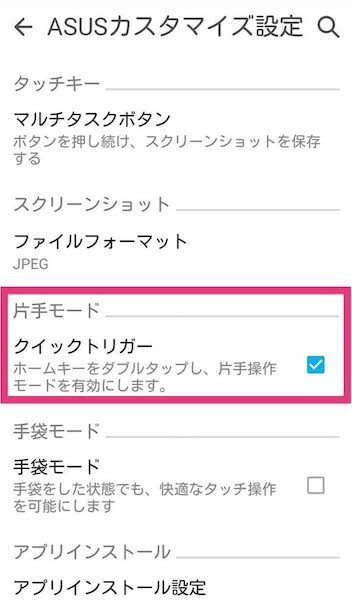
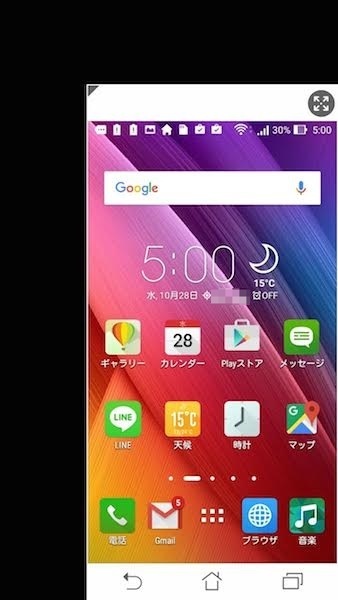
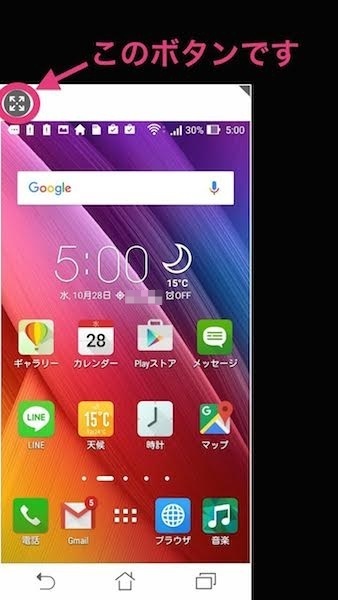
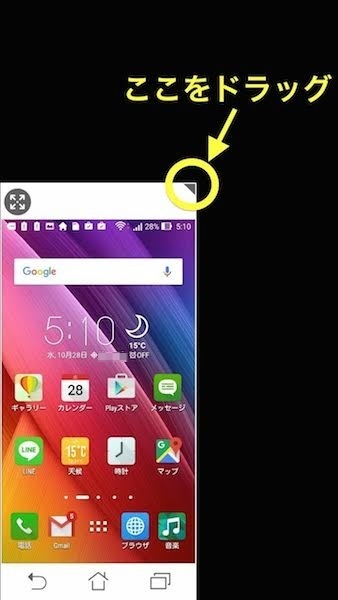



コメント